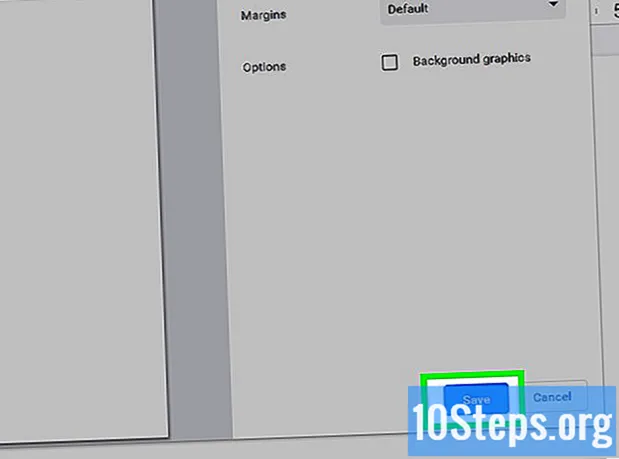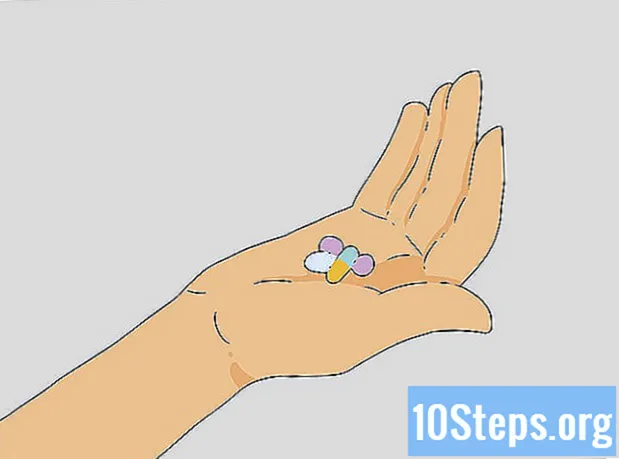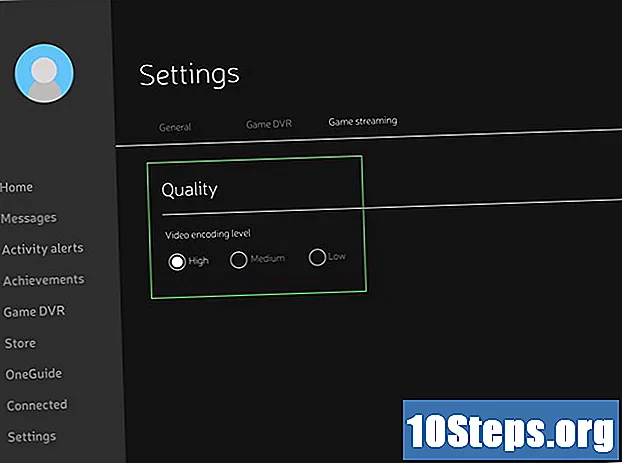
NộI Dung
Người chơi muốn thưởng thức các trò chơi Xbox One trên PC có thể kết nối bảng điều khiển với máy tính Windows 10. Hệ điều hành này được cài đặt sẵn ứng dụng Xbox và cho phép người dùng đăng nhập và phát trực tiếp trò chơi từ Một. Cần phải kích hoạt các tùy chọn phát trực tuyến trước bất kỳ thứ gì và xác nhận rằng cả bảng điều khiển và máy tính đều được kết nối với cùng một mạng internet (cần phải có tốc độ cao).
Các bước
Phần 1/4: Thiết lập PC Windows của bạn
Xác nhận rằng máy có ít nhất 2 GB RAM. Cần thiết để phát trực tuyến hoạt động tối ưu giữa máy tính của bạn và Xbox One.

Nhấp vào nút "Bắt đầu" và sau đó "Kiểm tra Cập nhật".
Chọn tùy chọn để cài đặt tất cả các bản cập nhật có sẵn cho Windows 10. Bằng cách này, thiết bị sẽ có cấu hình mới nhất và tương thích để sử dụng với XONE.

Nhấp vào menu "Bắt đầu" một lần nữa và mở ứng dụng "Xbox". Theo mặc định, nó được cố định trong menu “Bắt đầu” trên tất cả các PC chạy Windows 10.
Đăng nhập vào hồ sơ Xbox Live của bạn thông qua tài khoản Microsoft. Nếu bạn chưa có hồ sơ trên Trực tiếp, hãy chọn tùy chọn để đăng ký và tạo tài khoản. Bây giờ bạn sẽ cần phải định cấu hình phát trực tuyến Xbox One.
Phần 2/4: Thiết lập Xbox One

Xác nhận rằng Xbox One được kết nối với cùng một mạng với PC. Microsoft khuyến nghị sử dụng kết nối Ethernet (có dây) để có hiệu suất tốt nhất.
Bật Xbox One và chờ cài đặt tự động các bản cập nhật. Bằng cách đó, anh ấy có thể phát trực tuyến đến PC một cách tốt nhất.
Nhấn nút "Menu" và nhập "Cài đặt".
Chọn "Tùy chọn" và chọn tùy chọn "Cho phép phát trực tuyến đến các thiết bị khác". Bạn sẽ sẵn sàng kết nối XONE với PC.
Phần 3/4: Kết nối PC và Xbox One
Nhấp vào "Kết nối" ở thanh bên trái của ứng dụng Xbox trên máy tính của bạn. Ứng dụng sẽ bắt đầu quét kết nối internet của bạn, tìm kiếm Xbox One.
Chọn tên của bảng điều khiển. Theo mặc định, tất cả XONE đều có tên "MeuXboxOne". Sau khi chọn xong, kết nối giữa thiết bị và máy tính sẽ được thực hiện tự động. Các tùy chọn mới sẽ xuất hiện trên màn hình ứng dụng Xbox (trên PC).
Kết nối bộ điều khiển Xbox One với máy tính của bạn bằng cáp USB. Nếu PC của bạn không có loại cổng này, bạn sẽ cần mua bộ chuyển đổi microUSB sang USB.
Nhấp vào “Phát trực tuyến” và chọn trò chơi XONE sẽ chơi trên PC.
Chọn "Chơi từ bảng điều khiển". Trò chơi sẽ tự động bắt đầu trên XONE, với tính năng phát trực tuyến đến PC. Tại đó, bạn có thể chơi tất cả các tựa game XONE trên PC chạy Windows 10 của mình!
Phần 4/4: Khắc phục sự cố
Ngày và giờ của máy tính phải được đặt để ứng dụng tự động điều chỉnh (nếu có vấn đề khi đăng nhập vào ứng dụng Xbox). Đôi khi sự chênh lệch giữa thời gian và ngày tháng có thể gây ra sự cố khi cố gắng đồng bộ hóa các thiết bị.
Nhập địa chỉ IP Xbox One theo cách thủ công nếu có lỗi sau khi nhấp vào "Kết nối" trong ứng dụng PC. Địa chỉ IP của XONE có thể được tìm thấy bằng cách đi tới "Cài đặt"> "Mạng"> "Cài đặt nâng cao".
Truy cập mạng Wi-Fi 5 GHz nếu có nhiều độ trễ hoặc kết nối bị rớt khi truyền trực tuyến trò chơi đến PC. Bằng cách đó, đường truyền sẽ hiệu quả hơn và không bị đình trệ.
Khi có thể, hãy để bộ định tuyến Wi-Fi gần Xbox One. Các vấn đề kết nối có thể được cải thiện (chẳng hạn như độ trễ và chậm).
Xem liệu có đáng để đầu tư vào bộ điều hợp mạng powerline hoặc “Đa phương tiện qua Coax” (MoCA) hay không nếu bạn vẫn không thể tối ưu hóa dung lượng phát trực tuyến và kết nối có dây không khả thi. Bộ điều hợp đường dây điện cho phép bạn sử dụng hệ thống dây điện của ngôi nhà như một mạng internet tốc độ cao, trong khi bộ điều hợp MoCA cũng làm như vậy, nhưng với hệ thống dây điện đồng trục của ngôi nhà.
Thay đổi chất lượng phát trực tuyến khi bạn bắt đầu phát và gặp phải hiện tượng chậm và lag. Đôi khi, cấu hình hệ thống mặc định có thể can thiệp vào hoạt động trơn tru của phát trực tuyến.
- Mở ứng dụng Xbox trên máy tính của bạn, chọn "Cài đặt" và chọn "Truyền trực tuyến trò chơi".
- Chọn "Cao" và quay lại trò chơi để xem chất lượng phát trực tuyến có được cải thiện hay không. Nếu không có kết quả, hãy thay đổi thành “Trung bình” rồi đến “Thấp” cho đến khi bạn tìm thấy tùy chọn phù hợp với cả hai thiết bị.